Propaganda
Todos nós sabemos sobre os benefícios de usar a Amazon para comprar e-books. Eles são baratos, a maioria dos títulos está disponível e eles sincronizam em todos os seus aplicativos e dispositivos Kindle.
Mas muitas pessoas também têm uma coleção pessoal de e-books. Eles podem ser livros que você baixou gratuitamente ou que um amigo compartilhou com você. Mas como você pode acessar esses livros em seus computadores?
É simples - você precisa fazer sua própria biblioteca de e-books baseada na nuvem usando o Calibre.
Por que usar o Calibre?
Os amantes de e-books não têm muita escolha quando se trata de software de gerenciamento de e-books. Realisticamente, o Calibre é o único aplicativo que vale a pena considerar.
Não é tão agradável visualmente como muitos dos outros aplicativos modernos que você pode ter em seu sistema, mas faz o trabalho esplendidamente. Com colunas personalizáveis, você pode escolher quais metadados deseja ver. Há também um downloader de metadados e arte embutido. Você pode até usar o aplicativo para importar notícias para o seu dispositivo e-reader.
Nenhum desses recursos de gerenciamento estaria disponível se você acessasse sua biblioteca diretamente do aplicativo de um provedor de armazenamento em nuvem.
O Calibre é de uso gratuito e está disponível no Windows, Mac e Linux.
Download:Calibre (Sem custos)
Qual provedor de nuvem você deve usar?
Se você deseja fazer uma biblioteca de e-books baseada em nuvem que pode ser acessada de qualquer computador desktop, é necessário decidir qual provedor de armazenamento em nuvem usará.
Na verdade, realmente não importa qual você escolher - desde que atenda a dois pré-requisitos vitais:
- Tem espaço suficiente para armazenar todos os seus e-books.
- Ele tem um aplicativo de desktop que se integra ao sistema de arquivos do seu sistema operacional.
Lembre-se de que, embora os arquivos de e-book sejam pequenos, se você fez o download da arte dos livros, pode descobrir que os arquivos são maiores do que o esperado.
A maioria dos principais provedores de nuvem - incluindo Google Drive, OneDrive e Dropbox - tem aplicativos de desktop integrados.
Como fazer uma biblioteca de e-books baseada em nuvem
Vamos percorrer o processo de criação uma etapa de cada vez.
1. Baixe um aplicativo de armazenamento em nuvem
Para começar, baixe e instale o aplicativo de desktop para o provedor de armazenamento em nuvem que você planeja usar. Todos os aplicativos dos principais fornecedores são gratuitos e têm versões disponíveis para Windows e Mac.
Download:Google Drive | OneDrive | Dropbox (Sem custos)
2. Mova sua biblioteca de e-books

Se você não tiver uma coleção de e-books, pule esta etapa. Se você tiver uma coleção, precisará movê-la para a nuvem antes de prosseguir.
Contanto que você tenha instalado um dos aplicativos de desktop mencionados anteriormente, é um processo simples de arrastar e soltar.
Para gerenciar mais facilmente sua biblioteca no futuro, coloque todos os livros em uma pasta pai chamada Ebooks, ou algo semelhante.
Certifique-se de dar à sua máquina tempo suficiente para sincronizar totalmente todos os arquivos antes de continuar.
3. Calibre de ponto no armazenamento em nuvem
Agora é hora de dizer ao Calibre onde ele pode encontrar todos os seus e-books. O processo difere dependendo se você já usou o Calibre para gerenciar seus e-books no local antigo ou se está criando uma biblioteca no Calibre pela primeira vez.
Para usuários iniciantes do Calibre:
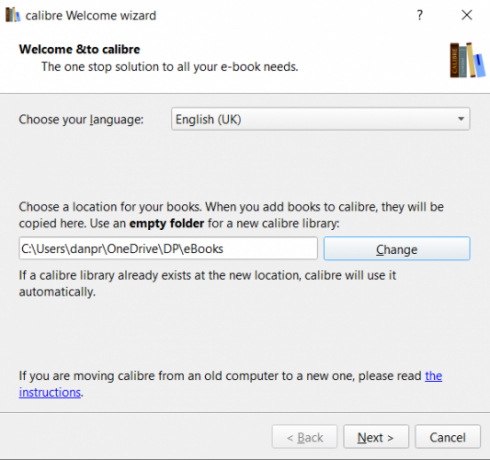
Se você for um novo usuário e estiver instalando o Calibre pela primeira vez, será saudado pelo Welcome Wizard.
Na primeira tela do assistente, você será solicitado a inserir a localização de sua biblioteca de e-books. Bater Mudar em seguida, navegue até a pasta pai que você acabou de criar.
Agora clique Próximo, e o Calibre perguntará qual e-leitor você está usando. Faça sua seleção para concluir o processo de configuração.
Para usuários existentes do Calibre:
Se você já usa o Calibre e está procurando por sua biblioteca antiga, há duas maneiras de direcionar o aplicativo na direção do novo local.
Em primeiro lugar, você pode apenas forçar a execução do Assistente de boas-vindas pela segunda vez e seguir o processo descrito acima.
Para executar o Assistente de boas-vindas, clique na pequena seta ao lado do Preferências guia e selecione Executar o assistente de boas-vindas do menu. O Calibre será reiniciado e o assistente aparecerá.
Alternativamente, clique no Ebooks guia na parte superior da janela do Calibre e escolha Mudar / Criar Biblioteca no menu.
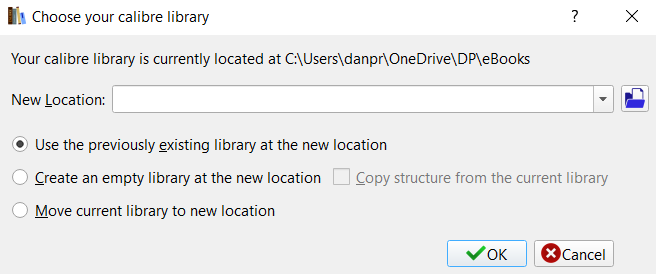
Na janela pop-up, certifique-se de escolher Use a biblioteca existente anteriormente no novo locale clique no ícone do arquivo para apontar o Calibre para sua unidade de armazenamento em nuvem.
Quando estiver pronto, clique em OK.
Qualquer que seja o processo usado, o resultado será o mesmo. O Calibre exibirá sua biblioteca de e-books baseada em nuvem.
Adicionando novos livros à sua biblioteca de e-books
Quando chegar a hora de adicionar mais livros à sua biblioteca, você pode fazer isso exatamente das mesmas duas maneiras que costumava fazer com uma coleção salva localmente:
- Clique no Adicionar livros na tela inicial do Calibre e, em seguida, escolha a opção de menu mais apropriada para o conteúdo que você está adicionando.
- Arraste e solte os e-books na pasta da nuvem por meio do explorador de arquivos do sistema operacional e reinicie o Caliber para que apareçam.
Acessando sua biblioteca de e-books a partir de um dispositivo móvel
Um dos benefícios de configurar sua biblioteca de e-books na nuvem é que você também pode acessar o conteúdo de seu telefone ou tablet.
Basta instalar o aplicativo correspondente para o seu provedor de nuvem e navegar pelo seu conteúdo da maneira usual. Se você planeja ler muito em seu telefone ou tablet, deve considerar a instalação de um aplicativo leitor de e-book dedicado.
Melhore a sua experiência com o Calibre
Calibre é um aplicativo maravilhoso. Ele não só permite que você crie uma biblioteca de e-books na nuvem, mas também está repleto de outros recursos úteis. E tem alguns plug-ins impressionantes do Calibre para amantes de e-books Os 10 melhores plug-ins de calibre para amantes de e-booksAqui estão os melhores plug-ins do Calibre que todos os amantes de e-books devem usar e explica o que eles fazem e como funcionam. consulte Mais informação também.
Como alguns exemplos, você pode usar o Calibre para converter novos e-books para um formato diferente Como converter ebooks automaticamente para o formato Kindle ao importar para sua bibliotecaO Calibre tem outro truque bacana na manga: ele pode converter automaticamente qualquer e-book para o formato MOBI do Kindle ao importá-lo para sua biblioteca. consulte Mais informação , e para remova o DRM de todos os e-books que você possui Como remover o DRM de cada e-book que você possuiNinguém gosta de DRM. Todos nós entendemos por que ele existe, mas isso não significa que estamos prontos para abraçá-lo. Portanto, este artigo explica como remover o DRM de todos os e-books que você possui. consulte Mais informação .
Dan é um expatriado britânico que mora no México. Ele é o Editor-chefe do site irmão da MUO, Blocks Decoded. Em várias ocasiões, ele foi Editor Social, Editor Criativo e Editor Financeiro da MUO. Você pode encontrá-lo perambulando pelo salão de exposições da CES em Las Vegas todos os anos (pessoal de relações públicas, entre em contato!), E ele faz muitos sites de bastidores...

